![Как исправить Apple iPhone XR, застрявший на черном экране [Руководство по устранению неполадок] 1 Как исправить Apple iPhone XR, застрявший на черном экране [Руководство по устранению неполадок] 1](/wp-content/uploads/2018/1/kak-ispravit-iphone-xs-zastrjavshij-na-chernom_1.jpeg)
В этом посте освещаются общие решения проблемы iPhone XS, застрявшего на черном экране смерти. Исправьте программную проблему BSOD на вашем iPhone
Даже самые высокие многоуровневые смартфоны, такие как iPhone XS, могут привести к серьезным системным проблемам, таким как те, что обозначены симптомом BSOD или черным экраном смерти. Читайте дальше, чтобы узнать, почему это происходит и что делать с BSOD на вашем iPhone.
Прежде чем мы продолжим, если вы ищете решение проблемы с вашим телефоном, попробуйте просмотреть наши страницы устранения неполадок, чтобы узнать, поддерживаем ли мы ваше устройство. Если ваш телефон находится в списке поддерживаемых нами устройств, перейдите на страницу устранения неполадок и найдите похожие проблемы. Не стесняйтесь использовать наши решения и обходные пути. Не волнуйся, это бесплатно. Но если вам все еще нужна наша помощь, заполните нашу анкету по проблемам iOS и нажмите «Отправить», чтобы связаться с нами.
Исправление iPhone Xs, который застрял на черном экране смерти
Повреждение оборудования и случайные неполадки в системе могут повлиять на загрузочную систему телефона и, следовательно, помешать его включению. Если черный экран смерти на вашем iPhone XS связан с повреждением оборудования, то мало что можно сделать, чтобы решить проблему с вашей стороны. С учетом сказанного, ваш iPhone нуждается в ремонте. Но если проблема заключается в программном обеспечении или операционной системе телефона, у вас есть шанс исправить ее, выполнив следующие процедуры.
Определение того, когда и как ваш iPhone застрял на черном экране, поможет ускорить процесс устранения неполадок. Но если выяснить первопричину невозможно, вам придется устранить отдельных виновных.
Первое решение: принудительно перезагрузите ваш iPhone XS.
Проблемы с отображением, такие как зависание экрана и застревание на черном экране смерти, могут быть устранены путем принудительного перезапуска, если учесть, что симптом переноса вызван незначительными сбоями системы. Поскольку ваш телефон больше не может реагировать на любые прикосновения к экрану в этом состоянии, обычный перезапуск не может быть выполнен. В качестве альтернативного решения принудительно перезагрузите iPhone XS, чтобы принудительно завершить работу iOS и системных функций. Вот как это делается:
- Нажмите и быстро отпустите кнопку увеличения громкости.
- Нажмите и быстро отпустите кнопку уменьшения громкости.
- Нажмите и удерживайте кнопку Side / Power, пока не появится логотип Apple.
Кэшированные файлы, включая поврежденные временные системные данные, которые могли вызвать конфликты с загрузчиком вашего телефона, будут удалены. Возможно, вам придется нажать и удерживать боковую кнопку более 10 секунд, чтобы появился логотип Apple.
Как исправить iPhone 5, который застрял на белом логотипе Apple
Второе решение: подключите iPhone XS к зарядному устройству и заряжайте его не менее 30 минут.
Экран вашего телефона со временем станет черным и не будет ничего отображать, так как он не мог включиться, потому что батарея разряжена. В этом случае черный экран смерти объясняется быстрым разрядом батареи. Это может произойти, если на вашем телефоне запущено несколько фоновых приложений или что-то потребляет значительное количество энергии от вашего устройства. Если это так, то все, что вам нужно сделать, это дать вашему iPhone достаточно времени для зарядки и восстановить достаточно энергии для включения. Итак, вот что вы должны сделать:
- Подключите ваш iPhone XS к прилагаемому / встроенному зарядному устройству. Обязательно используйте оригинальное зарядное устройство или зарядное устройство от Apple для вашего iPhone.
- Подключите зарядное устройство к электрической розетке.
- Когда вы увидите значок аккумулятора, который показывает, что ваш iPhone XS заряжается, подождите не менее 30 минут.
- Во время зарядки вы также можете попробовать нажать и удерживать кнопку Side / Power, пока не появится логотип Apple. Это поможет вашему телефону инициировать последовательность загрузки, даже если он застрял.
Дайте вашему iPhone XS достаточно времени для полной загрузки. Как только он снова включится, перейдите на свой телефон, чтобы убедиться, что все работает нормально.
В том случае, если ваш iPhone XS все еще застрял на черном экране смерти, даже если он уже заряжен, следующим вариантом должно быть исключение более сложных системных ошибок.
Третье решение: восстановите свой iPhone XS в режиме восстановления с помощью iTunes.
Основные проблемы с программным обеспечением, из-за которых ваш iPhone XS застревает на черном экране смерти, обычно связаны с восстановлением iOS через iTunes. Это считается одним из передовых решений при решении сложных вопросов по телефону. Чтобы сделать это, вам нужно будет использовать компьютер с Windows или Mac, на котором установлена последняя версия iTunes.
Также убедитесь, что ваш компьютер работает под управлением новейшей операционной системы, совместимой с вашим iPhone XS. Как только все эти требования будут выполнены, подключите iPhone к компьютеру с помощью прилагаемого USB-кабеля или кабеля Lightning, а затем подождите, пока iTunes синхронизируется с вашим телефоном. Когда iTunes распознает ваш iPhone XS, используйте данные команды и элементы управления для создания резервной копии всех ваших сохраненных файлов. Это рекомендуется для того, чтобы вы могли восстановить файлы iPhone после этого. Завершив резервное копирование, выполните следующие действия, чтобы перевести iPhone XS в режим восстановления и восстановить iOS в iTunes:
- Нажмите и быстро отпустите кнопку увеличения громкости.
- Нажмите и быстро отпустите кнопку уменьшения громкости.
- Нажмите и удерживайте боковую кнопку / кнопку питания при появлении запроса на экране подключения к iTunes. Когда появится логотип Apple, не отпускайте кнопки, чтобы войти в режим восстановления.
- Вы увидите вариант «Обновить» или «Восстановить», как только войдете в режим восстановления.
- Выберите «Обновить», если вы хотите обновить iOS, или «Восстановить», чтобы переустановить и загрузить iOS на свое устройство, не стирая данные.
Не отсоединяйте iPhone XS от компьютера и не выполняйте никаких действий на компьютере, чтобы не прерывать его работу.
Как исправить сенсорный экран iPad Air 3 (2019), который постоянно зависает, зависает
Четвертое решение: восстановите iPhone XS в режиме DFU (обновление прошивки устройства) с помощью iTunes.
Если ваш iPhone XS все еще застрял на черном экране смерти после выполнения восстановления в режиме восстановления, есть большая вероятность того, что операционная система вашего iPhone была разрушена или повреждена полностью. Чтобы исправить поврежденную iOS, вы можете прибегнуть к восстановлению режима DFU. Это переведет ваше устройство в особое состояние, позволяющее синхронизировать iTunes, даже если загрузчик не активирован. Если вы уверены, что ваш iPhone не имеет каких-либо физических или жидкостных повреждений, то вы можете рассмотреть возможность восстановления в режиме DFU. В противном случае, отнесите ваше устройство в сервисный центр и обратитесь за помощью к авторизованному специалисту.
Если вы готовы рискнуть, выполнив восстановление в режиме DFU, вы можете обратиться к следующим процедурам.
- С помощью прилагаемого USB-кабеля или кабеля Lightning подключите iPhone XS к компьютеру.
- Затем нажмите и удерживайте кнопку Side / Power не менее 3 секунд.
- Продолжайте нажимать кнопку Side / Power, а затем нажмите и удерживайте кнопку уменьшения громкости не менее 10 секунд. Следите за тем, чтобы кнопки не удерживались слишком долго, чтобы логотип Apple не появлялся. Если это произойдет, вам нужно повторить шаги. В противном случае перейдите к следующим шагам.
- Отпустите кнопку Side / Power, но продолжайте удерживать кнопку уменьшения громкости еще 5 секунд.
- Если на экране ничего не отображается и остается черным, это означает, что вы успешно вошли в режим DFU. Подождите, пока на экране вашего компьютера не появится предупреждающее сообщение. Если вы видите «iTunes обнаружил ваш iPhone в режиме восстановления. Вы должны восстановить этот iPhone, прежде чем его можно будет использовать с сообщением iTunes, следуйте инструкциям на экране для завершения процесса восстановления DFU.
Если восстановление DFU прошло успешно, перезапустите iPhone XS, чтобы выйти из режима DFU и вернуться в обычный режим. К тому времени вы можете начать настройку вашего устройства как нового.
Как исправить Apple Watch 4, застрявший на черном экране
Ваш iPhone все еще застрял на черном экране смерти (BSOD)?
Достижение этой точки с той же проблемой, вероятно, означает, что с вашей стороны ничего не поделаешь, чтобы починить ваше устройство. Основные системные ошибки, которые могут привести ваш iPhone в состояние BSOD, обычно исправляются путем выполнения режима восстановления или восстановления в режиме DFU, если на телефоне отсутствует повреждение оборудования. Чтобы исключить это, вы можете перенести ваше устройство на ближайшую панель Apple Genius и проверить его специалистом по iPhone.
Если на ваш iPhone все еще распространяется гарантия AppleCare, обратитесь к поставщику услуг / оператору связи, чтобы воспользоваться этой гарантией. Это должно избавить вас от необходимости платить за здоровенную плату за обслуживание.
Если это проблема после обновления, которая не устранена после исчерпания всех возможных решений, можно обратиться в службу поддержки Apple для получения дальнейших рекомендаций.
связаться с нами
Мы стремимся помочь нашим читателям решить проблемы с их телефонами, а также научиться правильно использовать их устройства. Так что, если у вас есть другие проблемы, вы можете посетить нашу страницу устранения неполадок, чтобы вы могли самостоятельно проверить статьи, которые мы уже опубликовали, и которые содержат решения общих проблем. Кроме того, мы создаем видео, чтобы продемонстрировать, как все делается на вашем телефоне. Посетите наш канал Youtube и подпишитесь на него. Благодарю.
Оцените статью!
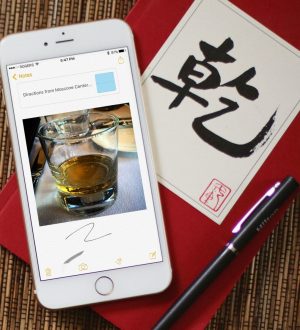

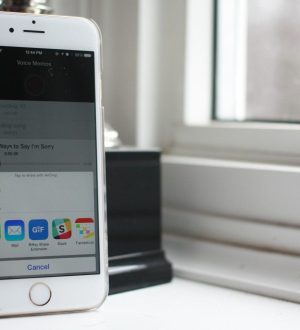
Отправляя сообщение, Вы разрешаете сбор и обработку персональных данных. Политика конфиденциальности.